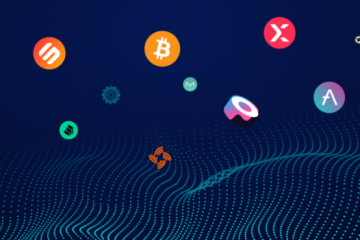La fotocamera dell’iPhone offre un’esperienza della fotocamera con una risoluzione molto più elevata rispetto alle fotocamere integrate sui Mac, quindi se sei un partecipante o un host frequente della riunione Zoom, potresti apprezzare l’utilizzo della fotocamera dell’iPhone della funky fotocamera nella maggior parte dei Mac.
Diamo un’occhiata a quanto è facile usare la fotocamera del tuo iPhone come videocamera Zoom sul tuo Mac.
Questo pratico trucco utilizza la funzione Continuity Camera e avrai bisogno di macOS Ventura 13.0 o successivo su Mac e un iPhone con iOS 16 o successivo su iPhone, poiché le versioni precedenti del software di sistema non supportano questa funzionalità. Dovrai anche assicurarti di aggiornare la tua app Zoom all’ultima versione disponibile.
Come utilizzare la fotocamera dell’iPhone come videocamera Zoom su Mac
Posiziona l’iPhone in modo che la fotocamera posteriore punti verso di te (o il soggetto che desideri sul video Zoom) Apri l’app Zoom su Mac Fai clic sulla piccola freccia accanto al pulsante”Avvia video/Interrompi video”nella barra degli strumenti nella parte inferiore dello schermo
Seleziona”Fotocamera iPhone”dall’elenco in questo menu
La videocamera di continuità si attiverà in un attimo e sentirai un segnale acustico sull’iPhone che indica che la videocamera è in uso come videocamera di continuità.
Ora stai utilizzando la fotocamera dell’iPhone nella tua riunione Zoom e dovresti notare immediatamente la differenza nella qualità del video.
Puoi comunque utilizzare il”ritocca il mio aspetto”funzione se lo desideri, così come i goofy snap filtri della fotocamera.
Se non hai macOS Ventura e iOS 16 sui tuoi dispositivi, ma hai un’altra webcam esterna, puoi comunque usarla in Zoom cambiando webcam. È solo questa particolare funzione Continuity Camera che consente l’utilizzo di iPhone come webcam Mac che richiede le versioni più recenti del software di sistema.
Non perderti questo pratico elenco di scorciatoie da tastiera Zoom per Mac mentre sei Se stai imparando di più su Zoom, ti aiuteranno sicuramente a padroneggiare l’esperienza Zoom sul Mac.